Context7 MCP x Gemini CLIで無駄のない開発を進めよう!
はじめに
はじめまして!
EmpireのTAKE(タケ)です!😎
私は1ヶ月前からGemini CLIを用いて開発を行っており、そのおかげで開発が非常にスムーズに進むようになったと実感しています。しかし、時折、回答の精度に課題を感じることもあります。
そこで今回は、その課題を解決し、回答の精度を向上させるのに役立つ「Context7」というMCP(Model Context Protocol) サーバーをご紹介します。
Gemini CLIのインストールがまだの方は下記↓を参照してください。
Context7 MCPとは?
Context7 MCPは、AIが参照するドキュメントのコンテキストを調整し、常に最新の情報をAIに提供することを目的としたMCP (Model Context Protocol) サーバーです。これにより、AIはより新しく、より正確な情報に基づいて回答を生成できるようになります。古い情報や誤った情報に基づく手戻りを減らし、開発の効率化に繋がることが期待されます。
Context7の主な特徴
使い方が簡単
(プロンプト例)
next/imageを使って画像を適切なサイズに自動でリサイズする。use context7

ライブラリIDを検索

ライブラリIDからドキュメントを検索
プロンプトの最後に「use context7」と追記するだけで、質問とコードベースから関連性の高いライブラリを自動で判断し、その最新ドキュメントを参照します。
広範なドキュメントカバレッジと頻繁な更新
Context7 MCPは、多くのライブラリやフレームワークのドキュメントをカバーしており、そのデータベースは高頻度で最新の状態に保たれています。これにより、多様な技術スタックに対応し、常に新しい情報に基づいたサポートが期待できます。

2025年9月25日基準、42,222件のドキュメントが登録されています。
Context7の設定方法
まず、MCP Serverのリポジトリをクローンします。
クローン先はどこでも問題ありません。
git clone git@github.com:upstash/context7.git
~/.gemini/settings.jsonに以下を書き込みます。(グローバル設定)
{
"mcpServers": {
"context7": {
"command": "npx",
"args": ["-y", "@upstash/context7-mcp@latest"]
}
}
}
これで、設定は完了です。
正常に設定されているかは以下の手順で確認できます。
geminiと入力しGemini CLIを起動し、/mcpと入力します。

以下のような出力がされたら正常に設定されています。

実際に使ってみましょう
- use Context7を使わなかった場合(ウェブ検索)
(プロンプト例)
next/imageの使い方を知りたいです。
 文章での説明が多い
文章での説明が多い
- use context7を使った場合(ライブラリドキュメント検索)
(プロンプト例)
next/imageの使い方を知りたいです。use context7
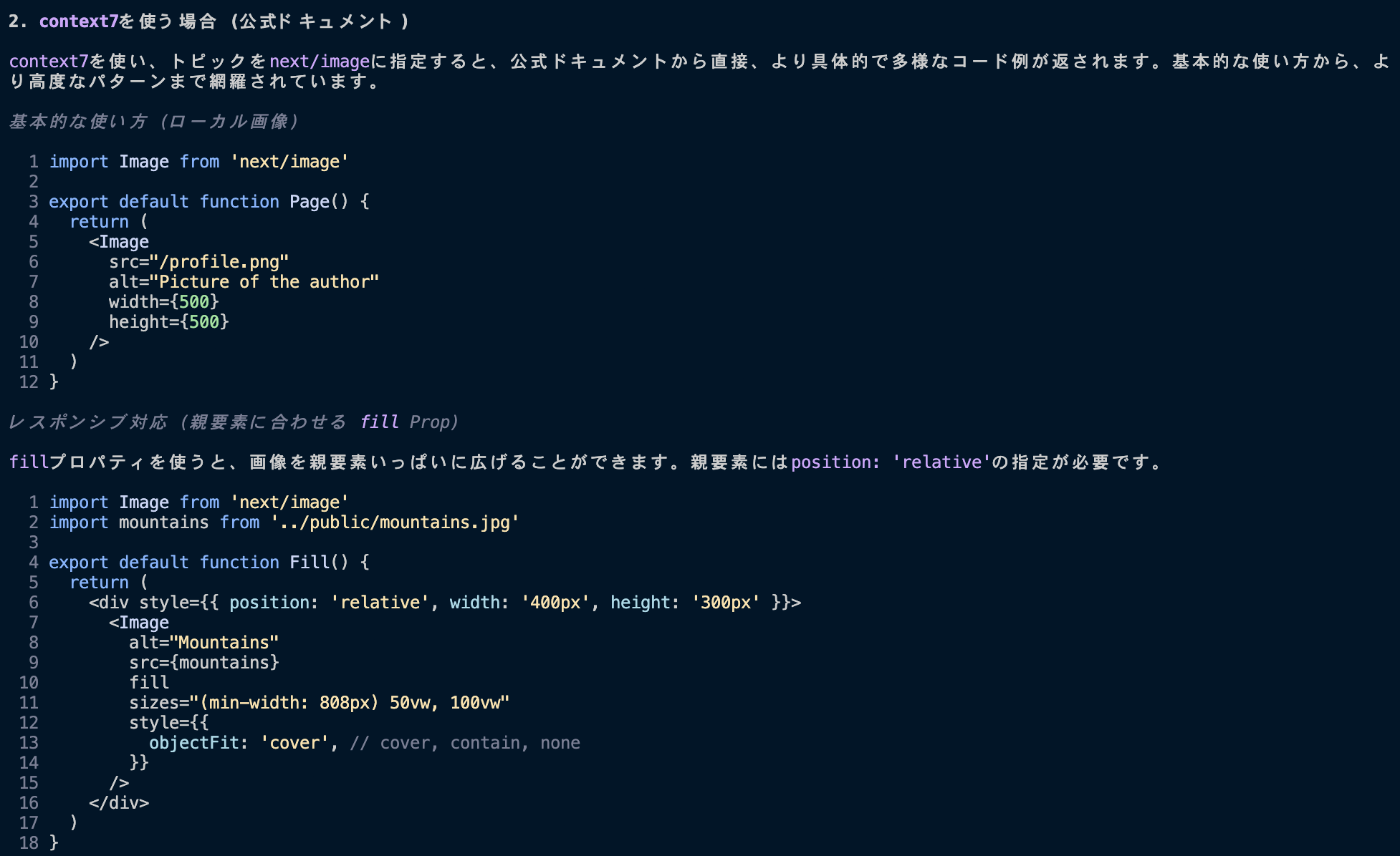
 具体的なコードを提案してくれる。エンジニアがドキュメントを参照するのに近い。
具体的なコードを提案してくれる。エンジニアがドキュメントを参照するのに近い。
基本的な概念を掴むにはWeb検索が手軽ですが、具体的な実装方法や多様なユースケースに対応するための正確なコードを知りたい場合は、Context7を使って公式ドキュメントの例を参照するのが圧倒的に効果的です。
まとめ
AIにコードを書いてもらうならContext7 MCPは必須❗
Discussion